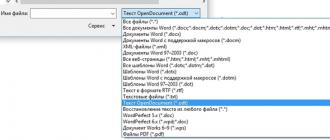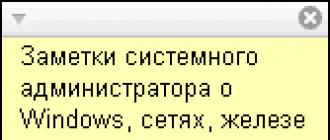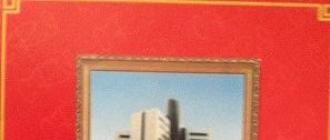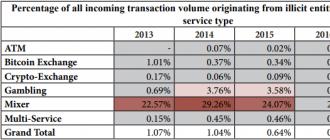Размер: 814 КБ
Цена: 15.00 $
Назначение: планировщик заданий
Многие действия нам приходится совершать регулярно. Наши будни - зарядка, завтрак, душ, поездка в офис. У многих людей весь рабочий день расписан по минутам. Вы можете случайно забыть о чем-либо или умышленно пропустить некоторые привычные действия.
Виртуальная жизнь компьютерных систем, к счастью, поддается автоматизации. Можно назначить какое-либо задание на определенное время, и оно обязательно выполнится. Жаль, что с помощью каких-либо высших сил нельзя назначать автоматическую чистку зубов, бритье и другие, утомительные процедуры. Но то, что невозможно в реальном мире, уже давно реализовано в компьютерах, в рамках специального класса программного обеспечения, предназначенного для автоматизации процессов.
Active Task Manager – это утилита для автоматического выполнения разнообразных заданий, с помощью которой вы можете спланировать работу программ, требующих регулярного запуска. Суть работы утилиты сводится к ответу на два извечных вопроса – «что?» и «когда?».
Рабочее окно Active Task Manager состоит из панели задач с небольшим количеством элементов и списком назначенных заданий. По умолчанию программа настроена на выполнение регулярного резервного копирования, проверку целостности диска, а также на постоянное напоминание о необходимости регистрации.
В качестве планируемых задач могут выступать исполняемые файлы EXE, COM, а также пакетные модули BAT. Кроме того, программа может выводить разнообразные предупреждения, осуществлять резервное копирование с помощью , а также выключать компьютер.
Регулярность выполнения задач может задаваться в виде интервалов между последовательными запусками, путем указания точных моментов времени в течение суток, недели или месяца.
Создание новой задачи осуществляется с помощью кнопки Add Task. При этом открывается довольно простой, понятный мастер. Сначала вам необходимо ввести название будущей задачи. Затем вы должны указать тип задачи – выполнение приложения, напоминание, резервное копирование или выключение компьютера. Напоминания могут представлять собой как текстовые сообщения, так и звуковые сигналы.
В случае выбора запуска задачи, от вас потребуется выбрать путь к исполняемому модулю и указать ключи запуска. Далее, вы задаете периодичность выполнения задачи. Работа закончена.
Для настройки напоминания вам предлагается ввести его текстовое сообщение, а также указать звуковой файл. Выбор периодичности для всех типов операций идентичен.
Резервное копирование работает только при наличии в системе модуля Active Backup Expert, и вы можете лишь указать тип создания копии данных – полная копия или инкрементальное дополнение.
Под понятием «выключение компьютера» подразумевается завершение текущего сеанса, полное выключение рабочей станции, перезагрузка, а также приведение системы в такое состояние, при котором можно безопасно отключить компьютер от сети (электрической). Выключение ПК может быть осуществлено традиционным способом, а также в режиме принуждения (force).
После завершения настройки программы вы будете видеть лишь маленький колокольчик в системном лотке. Если вы наведете на него курсор мыши – то увидите стандартное всплывающее окно (baloon) с информацией о статусе грядущих задач.
Программа работает как стандартная служба Windows, которая, согласно информации с официального сайта, занимает лишь 180КБ в оперативной памяти. Active Task Manager – простая, компактная утилита для планирования процессов, серьезно придраться к которой за все время тестирования так и не получилось. Все запланированные вручную задачи выполнились именно так, как и описывалось в Справке.
Shutter представляет собой небольшую программу с помощью, которой вы можете автоматизировать некоторые действия на вашем компьютере. Приложение позволяет: выключать, перезагружать и переводить компьютер в режим сна или гибернации.
Кроме того, тулза может отключать монитор, запускать заставку, изменять громкость, открывать файл, закрывать окно, завершать процесс, проигрывать музыку и т.д. Запуск перечисленных действий может происходить по расписанию или при срабатывании назначенного события.
Таким образом, утилита выполнит заданное действие по таймеру или при срабатывании нужного события. Если выбрать таймер, то можно установить время срабатывания действия или выставить таймер обратного отчета. Если же выбрать событие, тогда пользователь должен задать событие из представленного списка: загрузка процессора, бездействие компьютера, разряжение батареи и т.д. К дополнительным плюсам приложения относятся: возможность управления им через веб-интерфейс и небольшое использование системных ресурсов.
- Система
- Автоматизация
Таймер выключения 4.3
Таймер выключения - название этой программы говорит само за себя, благодаря данной утилите вы сможете указать в какое время ваш компьютер должен отключиться. Кроме отключения программа умеет переводить компьютер в спящий режим, разрывать интернет соединение и предоставляет прочие возможности.
Приложение поможет сэкономить время пользователям, взяв функцию отключения компьютера на себя. Это становится особенно полезным, когда пользователь заканчивает рабочий день в одно и то же время, таким образом, заранее задав время отключения, ему не придется ждать выключения компьютера.
Обратите внимание на то, что перед отключением вашего ПК нужно сохранить все рабочие данные, так как перед выключением компьютера утилита закроет все приложения, и несохраненные данные будут утеряны.
- Система
- Автоматизация
GS Auto Clicker (ГС АвтоКликер) 3.1.2
Некоторые приложения и игры вынуждают пользователей много раз нажимать на кнопки мыши, такие требования нравятся не всем, т.к., во-первых, это ужасно нудно, а во-вторых отнимает большое количество вашего время. Что же делать, если все-таки вы хотите играть или вам нужно работать? Выход есть, это бесплатная программа под названием GS Auto Clicker.
ГС АвтоКликер прост в использовании, после его инсталляции юзеру нужно настроить клавишу по нажатию на которую данный продукт начнет автоматически выполнять клики мыши . К тому же утилита умеет записывать перемещение курсора мыши и нажатия на ее кнопки, а затем повторять эти действия.
Пользователь может гибко настраивать поведение программы, например, возможно указать какого типа клики нужно совершать (одинарные или двойные), указать определенное количество кликов после которого приложение остановится, а также определить время между кликами.
- Система
- Автоматизация
Clickermann (Кликерман) 4.11.000
Clickermann мощная бесплатная программа способная полноценно эмулировать действия клавиатуры и мыши . Данный программируемый кликер может автоматизировать многие операции, которые пользователь ежедневно выполняет во время работы или игры за компьютером.
Приложение весьма популярно среди геймеров, ведь Кликерман позволяет выполнять однообразные действия в играх без участия пользователя, таким образом, игровой процесс продолжается, а вам не приходится совершать скучные рутинные операции для прокачки персонажа.
К тому же этот продукт поддерживает управление как клавиатурой, так и мышью, умеет анализировать изображение на дисплее, а также осуществлять чтение, запись в файлы и запускать определенные приложения. Все эти возможности существенно помогают упростить процесс автоматизации.
- Система
- Автоматизация
Switch Off (Свитч Офф) 3.5.1.950
Программа Switch Off поможет вам автоматически выключить или перезагрузить компьютер, а также блокировать систему или разорвать соединение с интернетом. Все эти действия приложение может выполнять по заранее настроенному расписанию.
Благодаря своевременному отключению компьютера вы будете экономить электроэнергию и к тому же сможете спать в тишине без назойливого шума вентиляторов, ведь зачастую во время вечернего просмотра фильма многие пользователи засыпают, не выключив свой ПК.
Помимо автоматического управления питанием возможно выполнять те же действия вручную через меню Свитч Офф. Кроме того, утилита настолько продвинутая, что позволяет отключать компьютер удаленно через веб-интерфейс, который надежно запаролен.
- Система
- Автоматизация
Ghost Mouse 3.2.3
В процессе работы за компьютером пользователям время от времени приходится повторять одни и те же действия, обычно это утомляет. Для того чтобы освободить юзеров от рутинных операций была придумана полезная бесплатная программа под названием Ghost Mouse.
Благодаря этому приложению становится возможным осуществить запись движения курсора и кликов кнопок мыши, а также нажатий на клавиши клавиатуры. Т.е. вам необходимо один раз зафиксировать последовательность действий и после этого они будут выполняться сколько угодно раз.
Продукт имеет два основных элемента управления, первый это кнопка записи, по нажатию на которую вы можете начитать выполнять различные манипуляции мышью и клавиатурой, а второй кнопка воспроизведения, которая запустить выполнение только что записанных операции.
- Система
- Автоматизация
MInstAll 1.0.1.68
MInstAll мощная бесплатная программа , позволяющая автоматически инсталлировать приложения и осуществлять настройку операционной системы Microsoft Windows. Данная утилита является упрощенным вариантом Windows Post-Installation Wizard.
Приложение удобно использовать как дома после переустановки ОС для быстрого разворачивания нужных вам программ и опций системы, так и в офисах для настройки большого количества компьютеров.
Итак, рассматриваемая утилита умеет формировать из программ группы и сортировать их, добавлять различные профили для установки, запускать автоустановку и приложения в скрытом режиме, при этом вы можете воспользоваться справочником ключей для правильной настройки нужных инсталляторов.
- Система
- Автоматизация
PowerOff (Повер Офф, Power Off) 6.4
PowerOff представляет собой бесплатную программу основной функцией которой является управление питанием компьютера. Управлять питанием ПК можно по таймеру, дате или наступлению определенного события.
Приложение Повер Офф имеет огромное количество функций и позволяет отключить компьютер, перевести его в режим сна или ждущий режим, а также перезагрузить, разорвать соединение с интернетом, выключить монитор, запустить хранитель экрана и т.д.
Вышеперечисленные действия могут выполнять запланировано или по нажатию на горячие клавиши, причем в программе есть возможность привязки определенных действий к удобным для вас горячим клавишам.
- Система
- Автоматизация
nnCron (ннКрон) 1.93b3
nnCron представляет собой небольшую программу, которая является планировщиком задач с широкими возможностями. Приложение вобрало в себя множество простых и неординарных функций, некоторые из них мы выполняем каждый день, а с помощью него все это можно автоматизировать.
Таким образом, вы можете настроить ежедневный запуск звукового оповещения в определенное время, примечательно, если задача не была выполнена, то программа это учтет и при первой возможности перезапустить ее.
Также поддерживаются полезные задачи, позволяющие управлять питанием компьютера, например, его отключением, переводом в режим сна и выходом из спящего режима с возможностью выполнения нужной операции.
OC Windows завоевала популярность в первую очередь благодаря удобному и понятному интерфейсу. Но если обычный пользователь от этого только выиграл, то для админа кнопочное управление имеет множество неудобств. Конечно, часть задач можно решить за счет консольных команд и скриптов, но далеко не все. И здесь на помощь приходят специальные средства автоматизации.
AutoIt
Одним из самых популярных средств автоматизации у админов является AutoIt (autoitscript.com/autoit3), моделирующий нажатия клавиш, щелканье мышкой и другие подобные действия, которые обычно выполняет пользователь при работе в GUI-приложениях.
Используя AutoIt, все эти движения можно запрограммировать при помощи BASIC-подобного языка. Программа умеет управлять процессами, обращаться к Windows API и DLL, реестру, буферу обмена, файлам (чтение, изменение, удаление), создавать GUI, сообщения, формы для ввода данных, работать с БД (MySQL и SQLite), читать HTML-код, скачивать файлы, отправлять е-mail и многое другое. В общем, все зависит исключительно от желания возиться с настройками. Отрадно, что AutoIt не требует от админа навыков программирования. В скриптах можно легко получить доступ к управляющим элементам окон, написав всего пару строк кода. Однако следует помнить, что AutoIt без проблем работает со стандартными окнами Windows. Если же авторы позаботились об уникальности интерфейса, с настройкой AutoIt придется немного попотеть, чтобы найти нужные параметры.
Поддерживает Windows от 95 до 2k8, в том числе работает и в 64-битных версиях системы, «дружит» с вистовским UAC. Удобно, что сценарии можно скомпилировать в exe’шник и затем выполнить на другой машине. Никаких дополнительных приложений и библиотек при этом не требуется.
Распространяется AutoIt под freeware-лицензией, разрешающей его использование без ограничений, в том числе и с коммерческой целью. Установка стандартна, каких-либо дополнительных требований нет. Текущей версией является 3, которая несовместима по синтаксису с предыдущей, второй версией. Программа поставляется вместе с редактором скриптов SciTE4AutoIt3, утилитой проверки синтаксиса AU3Check.exe, готовыми примерами, компилятором Aut2Exe (и обратным Exe2Aut) и справкой. Во время установки расширение *.au3 будет сопоставлено с интерпретатором AutoIt.
Язык сценариев, применяемый в AutoIt - это одна из его сильных сторон. Он одновременно мощный и простой. Например, чтобы запустить программу, достаточно написать:
Все, больше никаких действий. С помощью AutoIt очень удобно автоматизировать процесс установки приложений, которые не поддерживают файлы ответов. Чтобы отлавливать окна, для ввода параметров обычно используется функция WinWaitActive, которая прерывает выполнение скрипта до момента активации окна. В качестве параметров функции следует указать заголовок окна и опционально дополнительный текст. Последнее позволяет отличать разные окна одной программы друг от друга. Например, окна инсталлятора самого AutoIt содержат один и тот же заголовок - AutoIt v3.3.6.1.5, то есть, если использовать:
WinWaitActive("AutoIt v3.3.6.1.5")
Эта конструкция будет соответствовать всем шагам инсталлятора. Поэтому лучше уточнить, введя дополнительный текст, который высвечивается в окне, например:
WinWaitActive("AutoIt v3.3.6.1.5", "License Agreement")
Так мы однозначно обратимся к окну лицензионного соглашения. Осталось лишь отправить ему подтверждение: Send("!y")
Как видишь, все просто. Вместе с программами устанавливается также утилита AutoIt Window Info Tool (AU3Info.exe), которая как раз и поможет тебе получить всю инфу по заголовку окна, тексту (отображаемому и скрытому), строке статуса, расположению, цвету и так далее. Просто запускаем и наводим крестик на окно, после чего в Window Info Tool считываем все значения. С его помощью собрать нужные сведения по окну подопытной программы значительно проще. Справка в AutoIt очень подробная, в ней есть все тонкости по использованию языка. В документации на сайте проекта найдешь ссылку на переведенную версию справки. Плюс на многочисленных профильных форумах обычно присутствует отдельная ветка. Какихлибо проблем в изучении AutoIt быть не должно, за один вечер можно научиться писать простые скрипты, сложные решения потребуют, естественно, больших временных затрат.
Xstarter
Еще одна популярная программа для автоматизации рутинных задач сисадмина. Разработчиком является наш соотечественник, Гилев Алексей (xstarter.com/rus), соответственно, xStarter имеет локализованный интерфейс, и самое главное - для русскоязычных пользователей программа распространяется бесплатно.
После установки xStarter может запускаться вручную, автоматически при входе пользователя в систему или стартовать в качестве сервиса Windows. Последний вариант позволяет запускать задание в точно указанное время, вне зависимости от регистрации пользователя в системе и других факторов, лишь бы был включен компьютер. Предлагается периодическое выполнение заданий, составное расписание, установка пропусков и действий для пропущенных заданий, запуск по событию. В общем, вариантов хоть отбавляй. Используя xStarter, можно расширить перечень горячих клавиш или переопределить их значения глобально или локально. Например, легко можно сделать так, чтобы задача выполнялась при нажатии комбинации клавиш
Запущенная программа помещается в трей, щелчком по значку вызываем редактор заданий. В окне Секции/Задачи найдем два десятка примеров, как говорится, на все случаи. Включенные задачи помечаются зеленым значком.
Выбираем наиболее близкий по смыслу (или создаем новую задачу), копируем при помощи контекстного меню и редактируем под свои нужды. Каждая задача настраивается в четырех вкладках. Так, во вкладке «Расписание и информация» указываем название задания, время или событие, при котором оно будет запущено, комбинацию клавиш и опционально активное окно программы, при появлении которого должно быть выполнено задание. Во вкладке «Действия» прописываются собственно макросы. Нажимаем «Новое действие» - появляется окно настройки параметров. В левой части находим предустановки, разбитые на несколько групп, затем уточняем параметры в правой части. Остальные вкладки задания позволяют настроить переменные, установить приоритет, запуск в отдельном процессе, журналирование. Все очень просто и понятно.
Для активации заблокированных функций следует дополнительно установить модуль xStartHooks. В этом случае xStarter поведет себя как типичный трой или зловредный софт - начнет перехватывать системные вызовы, «нажимать» клавиши и отсылать сообщения, что может не понравиться антивирусам и файерам. Но с некоторыми антивирями (например, NOD32) это решается легко, достаточно добавить xStarter в исключения.
Для удобства макросы можно компилировать в exe-файл, сюда же при определенных установках могут автоматически добавляться все необходимые библиотеки. Затем такие файлы распространяем на другие системы и выполняем.
Осталось добавить, что поддерживаются все ОС Windows от NT4 до 2k8/7.
На форуме проекта можно найти примеры некоторых популярных задач, среди которых закачка файлов, отправка SMS и e-mail, бэкап и синхронизация данных.
Также на сайте доступна специальная версия Starter Job Scheduler for Firebird/Interbase, она предназначена для выполнения SQL-скриптов, бэкапа и восстановления данных в этих СУБД. Еще одна уникальная возможность - удаленное управление запуском задач, а также просмотр журнала при помощи специального приложения xStarter Web Pilot.
Automate
Наверное, самой известной коммерческой программой для автоматизации задач является AutoMate, разрабатываемой компанией Network Automation, Inc (networkautomation.com). Главная ее особенность - создание задач при помощи удобного GUI, без необходимости в написании кода. Весь процесс упрощен за счет использования мастеров и специального редактора задач Task Builder. Программа содержит большое количество готовых шаблонов действий и реакции на них, что еще более упрощает процесс создания цепочки действий. Актуальная на момент написания статьи версия AutoMate 7 поддерживает более 230 предустановленных действий, позволяющих планировать задачи, работать с файлами и БД, передавать данные по FTP/SFTP, шифровать с помощью PGP, мониторить системы, получать доступ к WMI и многое другое.
AutoMate доступна в четырех редакциях, все они ориентированы на определенное использование: AutoMate Professional и Premium, AutoMateBPAServer 7 Standard и Enterprise. Самая простая - AutoMate Professional - обеспечивает удобный интерфейс для создания задач на локальной системе. Самая продвинутая - Enterprise - предоставляет возможности по простому управлению учетными записями и ролями, работе в AD, предусмотрено централизованное управление несколькими машинами, поддержка SNMP, эмулятор telnet и терминала.
Поддерживаются все ОС Win от XP SP2 до 2k8/7. Для установки понадобится платформа Microsoft .NET Framework версии 3.0.
Собственно управление осуществляется при помощи двух консолей - Task Builder и Task Administrator. В Task Builder создаются задания. Этот процесс довольно прост: в панели слева из 29 доступных групп выбираем нужное действие и переносим мышкой в среднее поле. Появляется мастер, который поможет уточнить настройки. Например, создадим действие, позволяющее получить данные по разделу жесткого диска. Переходим в меню System –> Get Volume Information, появляется одноименный мастер, состоящий из четырех вкладок.
Нам нужно последовательно пройти и выбрать параметры в каждой из них. В General указываем раздел диска и параметры, которые хотим получать: тип, метка, файловая система, место. Как вариант, можно сразу указать выбор всех разделов (All volumes) и затем, нажав значок рядом с полем, задать условие проверки. Программа предоставляет ряд встроенных переменных, функций и триггеров, которые можно использовать в этом поле. Также можно создать свое условие. В других вкладках задается описание задания и действие при ошибках.
После того, как создали задание, оно появляется в списке посередине, где его можно редактировать, перемещать, отключать и так далее. Далее аналогичным образом выбираем и заносим другие Actions. Для отладки в задание можно добавить точки останова (Breakpoint,
Для управления всеми задачами, как на локальной, так и удаленной системе, предназначен Task Administrator. Выбрав в нем любую задачу, можем просмотреть ее свойства, активировать или создать новую задачу. В свойствах заданию предписываются триггеры, приоритет, защита, учетная запись, от имени которой оно будет выполнено. Настроек много, они очень разнообразны. Задачи сохраняются в файлах с расширением *.aml.
AutoHotkey
Программа AutoHotkey (autohotkey.com) является форком AutoIt v2. Ее автор, Крис Маллетт, предложил добавить в AutoIt поддержку горячих клавиш, но идея не нашла отклика, и в результате в ноябре 2003 года вышел Initial release. В отличие от родительского продукта, AutoHotkey доступен по лицензии GNU GPL.
Синтаксис языка основан на AutoIt v2, некоторые идеи взяты из v3. С его помощью можно легко автоматизировать повторяющиеся задачи: запуск программы, отправку почты, редактирование реестра. Поддерживается работа с файлами, симуляция нажатий кнопок мыши, есть возможность создания GUI. Программа может отслеживать системные события и выполнять действия при их наступлении.
Но фишкой AutoHotkey является управление горячими клавишами. Например, чтобы запускать калькулятор комбинацией
Значок решетки «#» соответствует клавише
Скрипты (расширение *.ahk) можно скомпилировать в exeфайл и выполнять на любом компьютере.
Автоматическая установка Firefox с помощью AutoIt
AutoItSetOption ("WinTitleMatchMode", 2)
AutoItSetOption ("WinDetectHiddenText", 1)
WinMinimizeAll ()
Sleep (1000)
Run ("FirefoxSetup3.6.6.exe")
WinWait ("Установка Mozilla Firefox")
Send("{ENTER}")
WinWait ("Установка Mozilla Firefox", "Тип установки")
Send("{ENTER}")
WinWait ("Установка Mozilla Firefox", "Сводка")
Send("{ENTER}")
WinWait ("Установка Mozilla Firefox", "Завершение работы
мастера установки")
Send("{ENTER}")
Exit
AUTOMATION ANYWHERE
Разработка калифорнийской компании Tethys Solutions, LLC () уже заслужила признание админов и отмечена наградами различных медиа-изданий. С помощью Automation Anywhere можно легко автоматизировать любые повторяющиеся операции, как простые, так и сложные, не прибегая к программированию.
Сразу скажу, продукт очень серьезный и имеет огромное количество возможностей. Программа умеет работать с файлами, отправлять почту, запускать задачи по плану или при срабатывании триггера, использовать скрипты VBS и JavaScript и многое другое. Технология, получившая название «SMART Automation Technology», избавляет админа от необходимости быть еще и программистом. Запись можно производить в автоматическом режиме, когда компьютер записывает все действия пользователя. В дальнейшем такое задание сразу или после редактирования можно «прокрутить» на других системах, наблюдая, как мышка сама бегает по экрану и нажимает кнопки. Программа предлагает два рекордера: Object Recorder для настольных приложений и Web Recorder для записи последовательности действий в веб-браузере.
Причем Web Recorder в последней версии программы поддерживает все основные технологии, используемые в веб: Java, JavaScript, AJAX, Flash, фреймы. Процесс весьма прост: запускаем Automation Anywhere, выбираем рекордер, и программа начинает записывать все действия пользователя. Для остановки следует нажать комбинацию
Разработчики уже заложили в программу несколько шаблонов заданий, которые можно использовать как примеры. Редактирование записанного задания также не требует знания кода. Нажав кнопку Edit, мы увидим всю последовательность произведенных на экране действий (движения мышкой, нажатие клавиш).
В левом окне редактора показываются предопределенные команды, разделенные по категориям, которые можно добавить в задание. Здесь есть все: работа с файлами и каталогами, бэкап, таблицы Excel, подключение к интернету, отправка e-mail, захват изображения рабочего стола, запуск/останов сервисов. Выбираем нужное задание и просто перетаскиваем его в правое окно. Сразу же открывается окно редактирования свойств, в котором заполняем предложенные параметры (для каждого пункта они специфичны). Редактор поддерживает дополнительные скрипты, работу с переменными, отладку и многое другое.
Созданное задание можно экспортировать в исполняемый файл и распространить на другие системы.
Задание может стартовать по времени или при срабатывании триггера, это поведение настраивается в Trigger Manager, здесь можно выбрать: запуск окна с определенным текстом, появление файла в каталоге, загруженность ресурса (CPU, память, свободное место), старт/стоп процесса или сервиса, получение определенного e-mail. Не забыли разработчики и о безопасности - Automation Anywhere позволяет защитить скрипт паролем и зашифровать.
В общем, все, что нужно, в программе есть, не хватает разве что локализации. Поддерживает Automation Anywhere все версии Windows: от XP до 2k8/7.
Заключение
На самом деле программ для автоматизации рутинных задач значительно больше. Платные версии отличаются большим удобством и дружелюбным интерфейсом, возможностью работать в сетевой среде. Хотя, в зависимости от подготовки и желания возиться с настройками, можно обойтись и бесплатными программами вроде xStarter, AutoIt или AutoHotkey.
Стандартный планировщик заданий Windows
В Microsoft наконец поняли необходимость наличия нормального планировщика, и, начиная с Vista, в системе появился улучшенный Task Scheduler (Администрирование.. Планировщик заданий, или taskschd.msc) - существенно переработанный по сравнению с предыдущими версиями. Его интерфейс позволяет подключиться для настройки к другому компьютеру, создать (простой и расширенный ва риант) или импортировать задачу. Так, основными элементами задания стали триггеры (Triggers), действия (Actions), условия (Conditions) и параметры (Settings). Триггер определяет, когда и по наступлению какого события запускать задачу: по времени, при включении компьютера, входе в систему, появлении события в журнале. В последнем случае необходимо указать журнал, где будет отслеживаться событие, источник и код события.
Условия и параметры уточняют суть задания, а действие определяет, что собственно можно сделать (запустить прогу, отправить сообщение). Возможность отложенного запуска задания позволяет оттянуть старт в тех ситуациях, когда его немедленный запуск неприемлем (например, высокая загруженность системы). Условия задают другие варианты выполнения задания, например, во время простоя компьютера.
Размер: 879 КБ
Цена: бесплатный
Назначение: планировщик заданий
nnCron – весьма необычный планировщик заданий. В отличие от большинства рассматриваемых конкурентов, данная программа не имеет традиционного рабочего окна приложения. Управление планировщиком осуществляется из контекстного меню, вызываемого с помощью щелчка правой кнопкой мыши по значку приложения в системном лотке.
Стоит сразу заметить, что традиционная для всех планировщиков способность запускать программы в указанное время – далеко не единственная функция nnCron.
Останавливаясь на запуске приложений по расписанию, стоит отметить возможность старта программ как сервисов. Вы можете настраивать запуск задач от имени любого пользователя в системе.
nnCron может отслеживать и перезапускать просроченные задачи и напоминания, выключать или переводить компьютер в спящий режим. Разумеется, доступна и обратная операция – вы можете разбудить систему с целью запуска какой-либо задачи.
Планировщик позволяет гибко управлять состоянием рабочих окон приложений. Вы можете скрывать, закрывать, убивать, сворачивать, разворачивать и прятать в системный лоток окна, заданные в настройках планировщика. Кроме того, допускается изменение размера и местоположения окон, смена их режима прозрачности.
nnCron умеет добавлять в системный лоток произвольные значки приложений, а также удалять их оттуда. Вы можете также выводить на экран и в log-файл любые сообщения, в том числе и запросы на выполнение указанных в настройках действий.
Планировщик способен работать с буфером обмена, реестром, а также эмулировать ввод данных с клавиатуры и операции с мышкой.
Пользователи коммутируемого соединения могут использовать возможность автоматического дозвона до провайдера, а также принудительный разрыв телефонного соединения.
Но и это далеко не все возможности планировщика. При большом желании можно заставить nnCron пищать через системный динамик с заданной продолжительностью и частотой, воспроизводить аудио-файлы, синхронизировать системное время, присваивать процессам указанный приоритет, а также прерывать их работу. Планировщику доступны опции отслеживания файлов, окон, процессов, движений мыши, времени простоя компьютера, клавиатурных сочетаний, появления диска в приводе, наличия хоста в сети, изменения удаленного ресурса по HTTP-протоколу, количества свободного места на диске и загруженности оперативной памяти.
Программа может автоматически запускаться после фатальных ошибок. nnCron позволяет использовать в задачах языки VBScript и JScript, а также регулярные выражения. Планировщик может выполнять произвольные программы на языке Форт (SP-Forth), расширять свои возможности за счет подключаемых модулей.
В состав дистрибутива nnCron включены две утилиты, предназначенные исключительно для программистов.
WinSpy позволяет узнать текущие координаты мыши, выяснить класс объекта, над которым находится мышь, получить информацию о координатах основного и дочернего окна.
Console является средством интерактивного общения с nnCron для тех, кто знает язык Форт. С помощью консоли вы также можете удаленно администрировать nnCron.
Программа понимает cron-формат (UNIX) и управляется с помощью текстовых файлов. В подобном способе хранения настроек разработчики видят только плюсы.
Например, задачи не пропадут в случае вынужденной переустановки системы. Впрочем, на подобное решение можно посмотреть и с другой стороны. Управление программой с помощью графических средств намного проще, чем необходимость изучения синтаксиса текстовых конфигурационных файлов. При этом никто не запрещает разработчикам записывать настройки не в реестр, а в те же самые текстовые файлы.
Широкое использование в настройке nnCron языка высокого уровня Форт еще больше говорит об ориентации продукта на опытных пользователей. Программа не имеет Мастеров, Помощников и других инструментов, облегчающих ее освоение, первоначальную настройку. Русскоязычная справка и другая документация загружаются отдельно от основного программного модуля.
Официальный сайт:
Размер: 5207 КБ
Цена: бесплатный
Назначение: автоматизация выполнения повседневных задач
Во время создания любого программного продукта, нацеленного на неподготовленного пользователя, перед разработчиками встает задача реализации максимального количества полезных функций в сочетании обеспечением простоты его освоения. И если в качестве бонуса дистрибутив получается еще и компактным, то программа просто обречена на успех.
Многие программы для автоматизации процессов имеют существенный недостаток – сложность освоения. Вам надоели рутинные операции, вы просто хотите автоматизировать некоторые из них. Зачем для этого изучать языки высокого уровня, самостоятельно составлять замысловатые сценарии? Конечно, если вы – системный администратор крупного предприятия, то подобные знания уже давно оккупировали серое вещество мозга. Но большинство из пользователей персональных компьютеров имеют иные рабочие специальности, зачастую не связанные с высокими технологиями. И вряд ли они будут браться за увесистые фолианты описаний многоярусных алгоритмов только ради того, чтобы что-то само запускалось на их компьютере.
xStarter выгодно отличается от многих программ, рассматриваемых в рамках автоматизации процессов тем, что, обладая широчайшими возможностями, программа осваивается без каких-либо титанических усилий. Причиной тому является грамотно организованное взаимодействие с пользователем в сочетании с большим количеством примеров задач, на основе которых вы можете автоматизировать собственные, уникальные операции.
Рабочее окно приложения состоит из боковой панели, в которой собрано множество примеров типичных задач автоматизации, и основной области, содержащей всю информацию и настройки текущей задачи. Задачи, запущенные на выполнение, имеют зеленую галочку возле основной пиктограммы. Все доступные xStarter действия разделены на несколько групп. Каждый элемент списка имеет собственный значок. Все это говорит о том, что разработчики обеспечили максимальную наглядность всех операций, упростив визуальное восприятие информации, выдаваемой программным продуктом. Достаточно лишь беглого взгляда на список действий, чтобы понять, о чем идет речь в активной задаче.
Все задачи могут группироваться по произвольным критериям, в программе реализована истинная древовидная структура. Список свойств задач сгруппирован в четырех вкладках – расписание и информация, действия, дополнительно, лог задачи.
Выбор расписания осуществляется из трех основных пунктов и одного дополнительного (комплексного). Любая задача может выполняться однажды, через какое-то время и периодически. Вы просто вписываете необходимые значения времени, и настройка расписания окончена.
При настройке действий, в первую очередь, необходимо создать новый элемент списка. При этом открывается новое окно, где список доступных операций представляется в виде древовидной структуры. Каждая группа и каждый элемент списка имеют свои уникальные значки, текстовые описания. Настраивая пользовательские действия, вам практически не нужно напрягаться, вникать в тонкости самих процессов. Например, вы хотите регулярно открывать какую-нибудь web-страницу. Для этого достаточно выбрать группу «Интернет», затем выбрать пункт «Открыть web-страницу». Вы вписываете ее адрес. Настройка завершена. Остальные примеры автоматизации не намного сложнее описанного выше.
Дополнительные настройки позволяют вручную указывать приоритет запускаемым процессам, указывать точные условия запуска. Вы можете также осуществлять запуск приложений от имени любого из пользователей в системе, менять значения переменных окружения Windows.
И, наконец, в окне последней вкладки выводится отчет о проделанной работе. При желании можно отключить протоколирование всех событий.
Какие операции может автоматизировать xStarter? Полный список возможностей программы слишком велик, чтобы слепо цитировать официальную информацию. Но все же стоит отметить часть задач, доступных для автоматизации. В первую очередь, это любые выполнение любых файловых операций. Гибкие настройки резервного копирования позволяют утверждать о неплохом обеспечении сохранности данных. Программа может отслеживать изменения файлов и каталогов, выполнять их синхронизацию, записывать и запускать макросы Windows.
xStarter позволяет работать с электронной почтой и файлами с использованием протоколов FTP и HTTP. И, наконец, основа всех планировщиков - вы можете запускать любые программы по расписанию.
Программа бесплатна для нас с вами, русскоязычных пользователей.
xStarter автоматизирует выполнение повседневных задач по
планировщику или событиям системы.
Ключевые преимущества
Сократите свое рабочее время на 35%.
Создав макросы на ваши повседневные задачи, вы избавляете себя от рутины. А выполнять эти макросы компьютер с помощью xStarter может и в ваше отсутствие по расписанию.
Позаботьтесь о сохранности ваших данных.
Если автоматическое создание резервных копий ваших документов и электронной почты не требует почти никаких усилий, то почему бы ни делать это?
Замена планировщику Windows.
Расширенный планировщик xStarter позволит вам более точно задавать момент запуска программы или выполнения задачи. Задачи могут запускаться точно в указанное время, периодически или по комплексному формату. При работе xStarter в режиме сервиса NT возможен запуск задач даже при отсутствии активных пользователей.
Отслеживание изменений файлов и каталогов.
Как только в указанном каталоге появился новый файл, программа xStarter сообщит вам об этом или произведет любое действие. Таким же образом xStarter отслеживает изменения и удаления файлов и каталогов, включая изменения в подкаталогах.
Действия в Internet.
Отправлять и получать электронную почту, работать с файлами через FTP и HTTP - вот лишь краткий список того, что вы сможете автоматизировать при работе с Internet. Например: получать ежедневные отчеты и сохранять их в указанный каталог; отправлять оповещения о выполненных задачах без помощи пользователя; скачивать log и другие файлы и т.д.
Макросы Windows.
Вы можете записывать макросы, работая в любых программах и с любыми объектами в среде Microsoft Windows, с помощью xStarter. Каждый макрос - это файл, который содержит последовательность записанных движений и кликов мыши, нажатий кнопок клавиатуры. Этот файл может быть воспроизведен в любое время по расписанию или горячей клавише, как будто эти действия выполняете вы сами.
Удаленное управление.
С помощью xStarter Web Pilot становится возможным запускать задачи на удаленных компьютерах, просматривать задачи и их логи, отключать/включать.
Компиляция задач.
Из задач xStarter можно создавать.exe файлы и переносить задачи между компьютерами. При запуске задач пользователи могут заполнять некоторые параметры, специфические для данного пользователя или компьютера.
Firebird/Interbase.
Специальная версия xStarter Job Scheduler for Firebird/Interbase позволяет выполнять специфические задачи для указанных серверов баз данных. С помощью этой версии можно выполнять SQL скрипты, делать backup/restore баз данных и т.д.
Автоматизация задач без навыков программирования.
Каждая задача xStarter состоит из набора действий. Действия нацелены на выполнение различных функций, вот лишь некоторые из них:
- запуск программ;
- вывод сообщений на экран;
- подключение к Internet;
- синхронизация каталогов;
- операции с окнами;
- операции с текстовыми и log файлами;
- отключение и подключение сетевых каталогов;
- и т.д.
Задачи могут выполняться по расписанию, по горячим клавишам или по событиям системы.
Системные требования
Intel Pentium или совместимый процессор
Windows NT4/2000/XP/2003/Vista